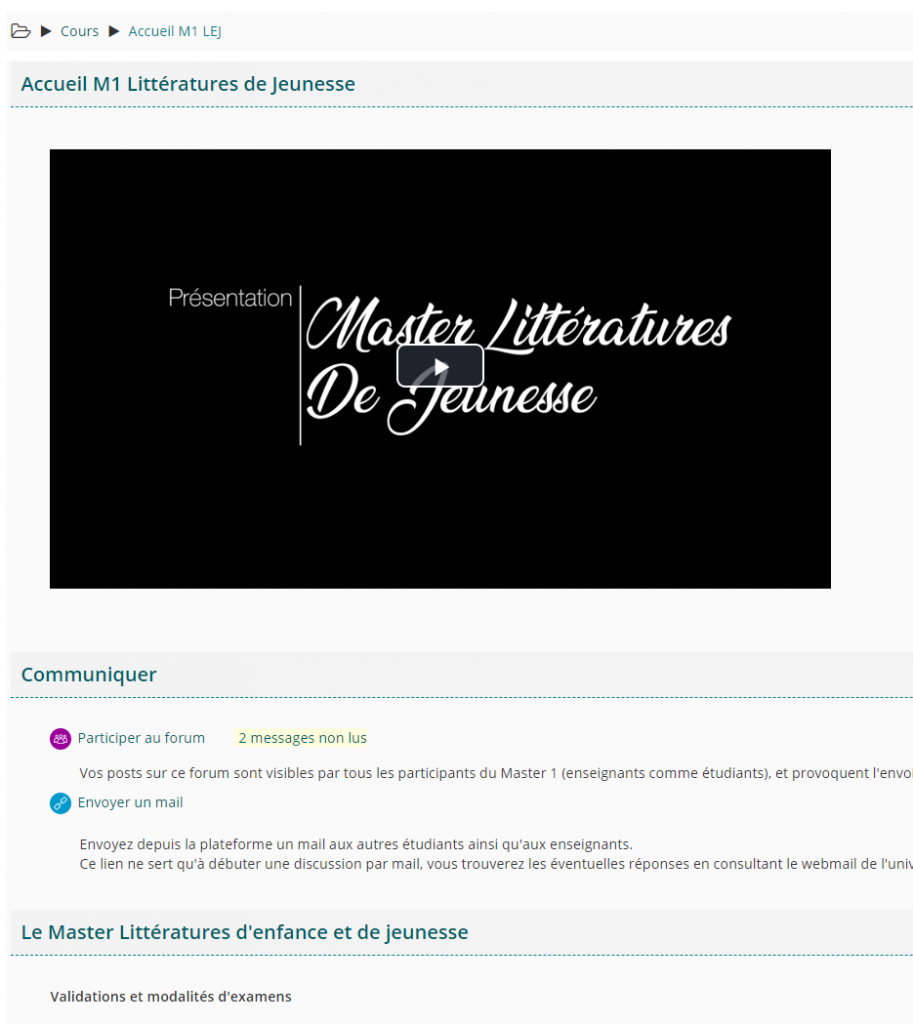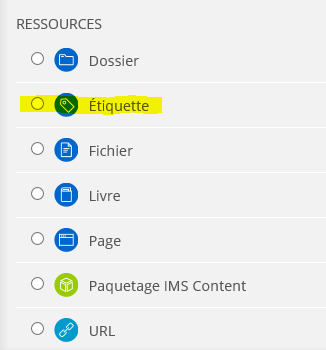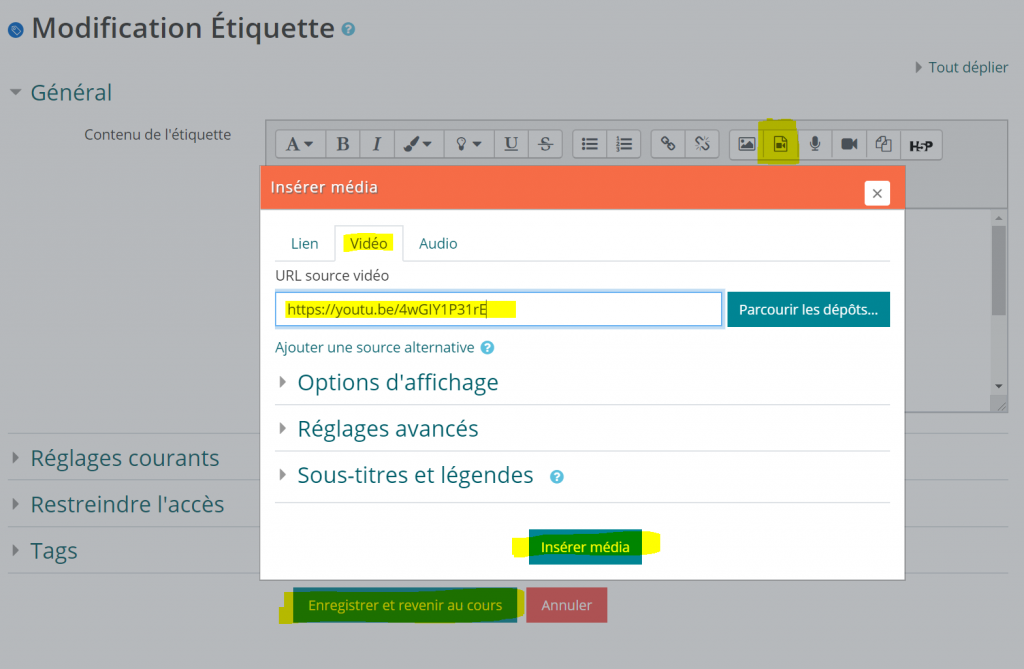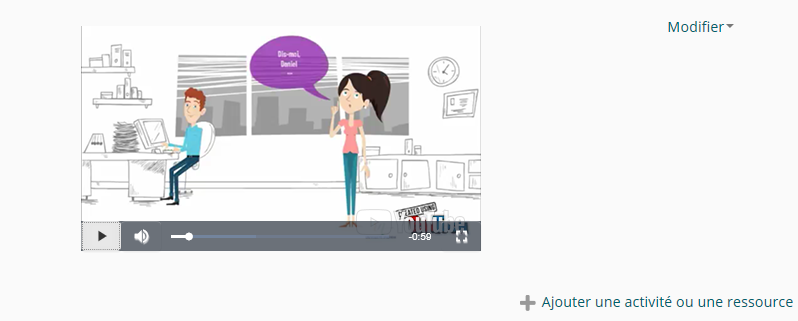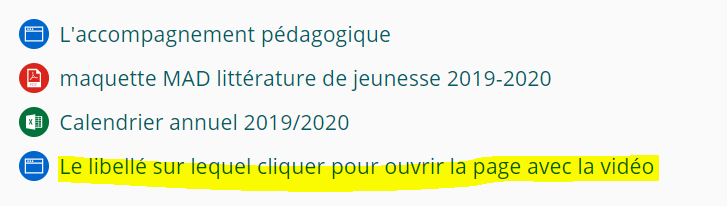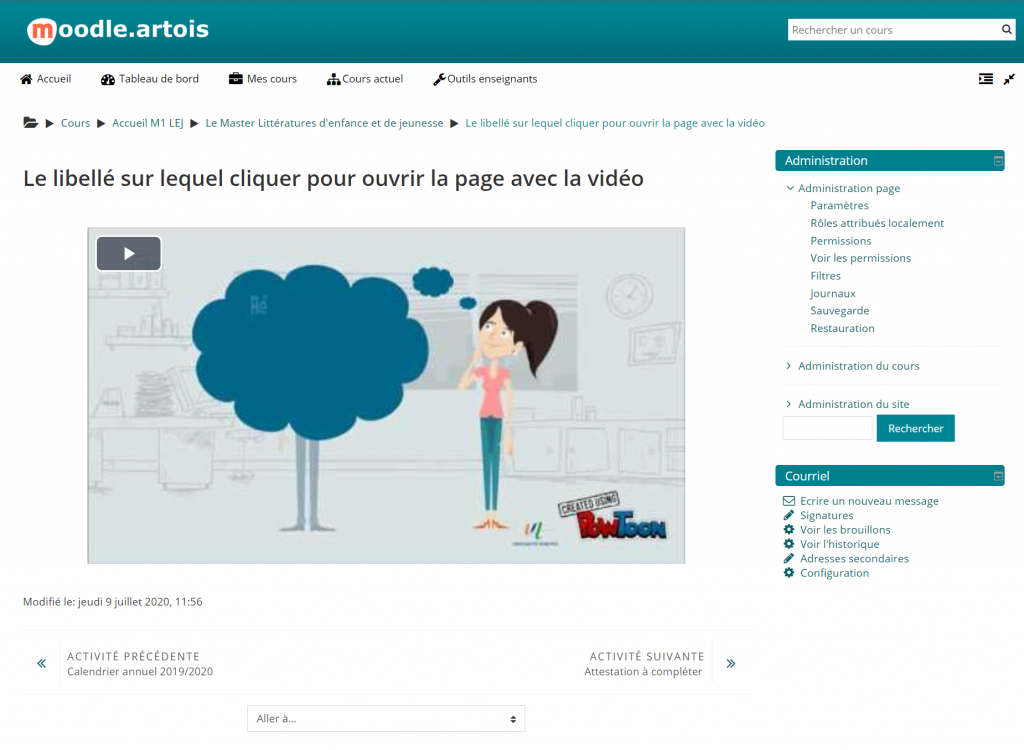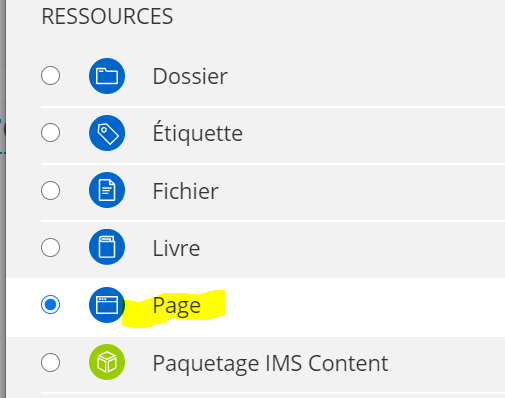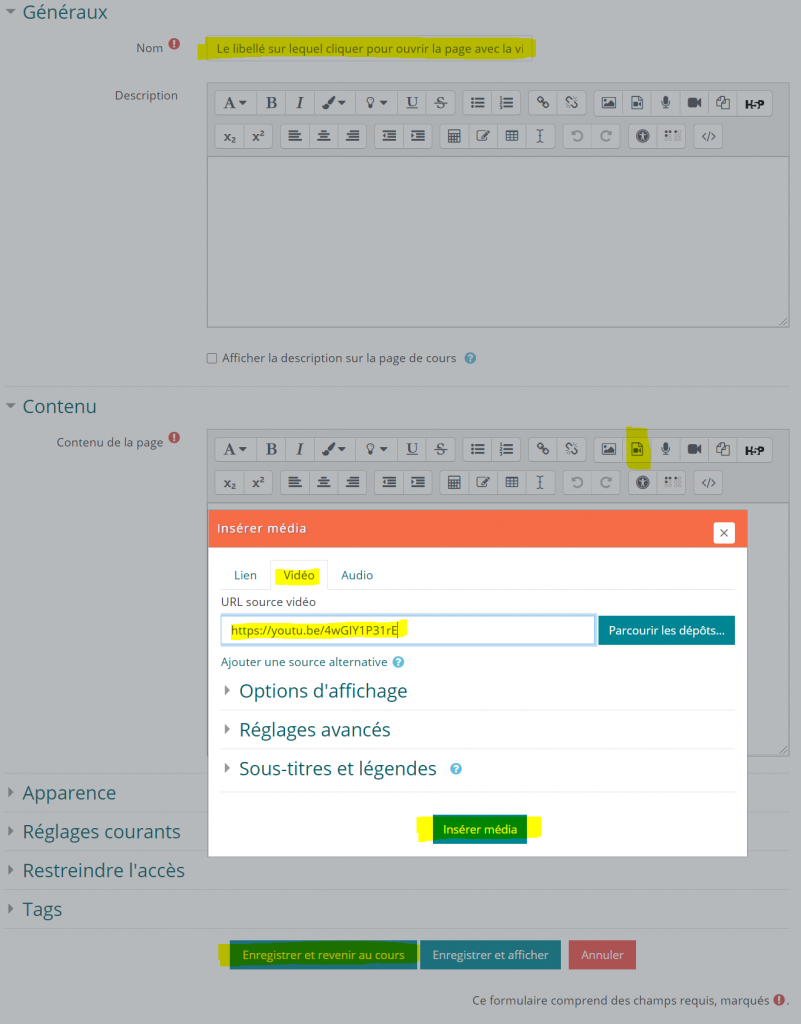La procédure pour ajouter une vidéo dans votre cours va être différente selon que
- vous souhaitez intégrer une vidéo existante déjà sur un serveur (YouTube, Viméo…) . C’est l’objet de ce tutoriel.
ou que
- vous êtes en possession du fichier vidéo (et que vous en êtes donc l’auteur) : il faudra uploader la vidéo sur ArtoisTV avant de l’intégrer à Moodle
Pour rappel, il n’est pas légal de déposer des fichiers vidéos téléchargés par vos moyens et dont vous n’êtes pas l’auteur pour les mettre sur la plateforme. Il vaut mieux trouver un endroit où cette vidéo est visible (YouTube, site de l’éditeur,… etc.), et la faire lire depuis MOODLE en faisant un lien (il est possible de lire la vidéo sur la page de votre cours MOODLE).
JE ME RENDS D’ABORD SUR YOUTUBE POUR TROUVER LE LIEN DE LA VIDÉO QUI M’INTÉRESSE
Une fois que vous êtes sur la page YouTube de la vidéo à intégrer, cliquez sur “Partager” sous la vidéo.
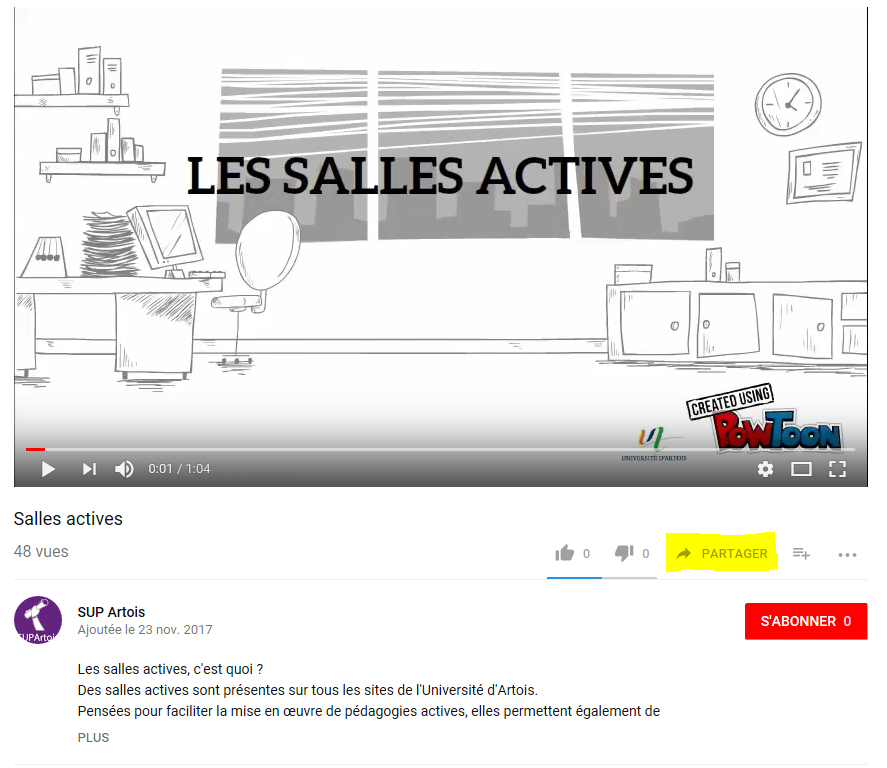
Choisissez à quel moment commencer la lecture de la vidéo (“Démarrer à …”) et copiez le lien.
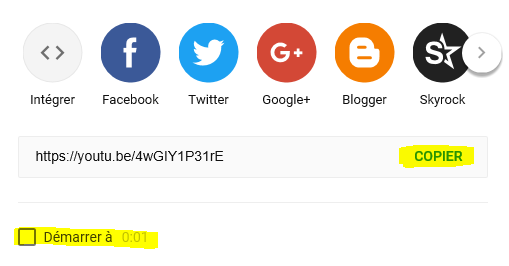
JE VAIS ENSUITE SUR MOODLE POUR AJOUTER UN LECTEUR QUI LANCERA CETTE VIDÉO DANS MON COURS
Dans votre cours, cliquez sur “Activez le mode édition“.

Cliquez ensuite sur “Ajouter une activité ou une ressource“.

QUEL TYPE DE RESSOURCE CHOISIR ?
Si vous voulez que la vidéo s'affiche directement sur votre page de cours, ajoutez une étiquette
Voici un exemple de rendu
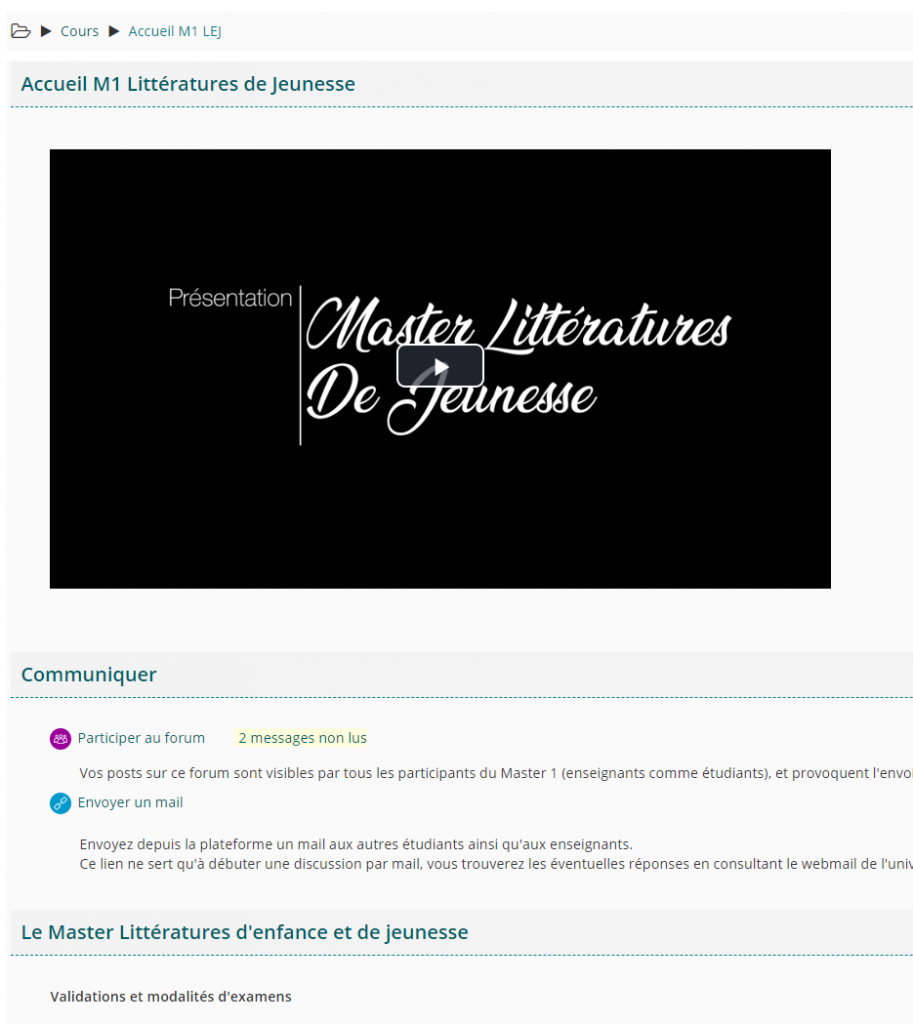
Choisir “Étiquette” puis “Valider“.
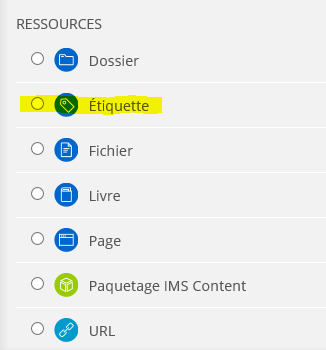
- Cliquez sur l’icône “Insérer ou modifier un fichier audio/vidéo” (la plus en haut dans la capture ci-dessous, un peu grisée)
- Dans la fenêtre qui s’ouvre, cliquez sur “Vidéo” et collez le lien copié dans YouTube (Edition + Coller ou CTRL+V)
- Cliquez sur “Insérer média” (votre vidéo n’est pas encore visible dans le lecteur, c’est normal)
- Enregistrez et revenez au cours.
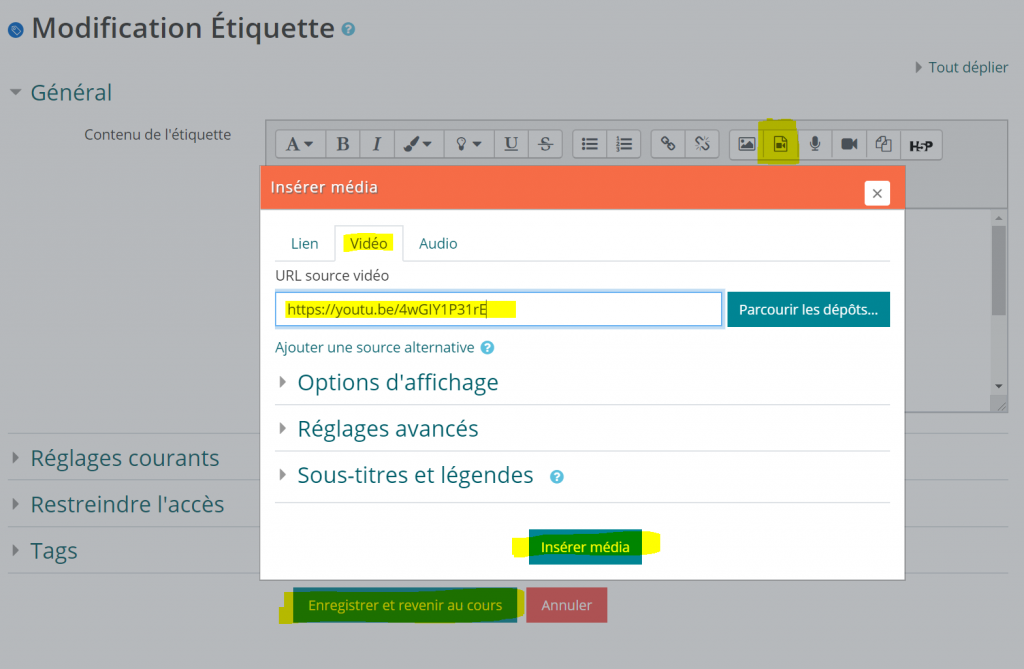
Le lecteur apparaît sur votre page de cours !
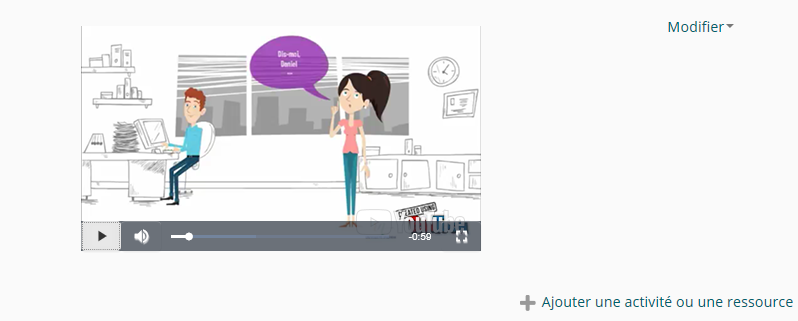
Si vous voulez que la vidéo s'affiche après avoir cliqué sur un mot depuis votre page de cours, choisissez une page
Voici un exemple de rendu
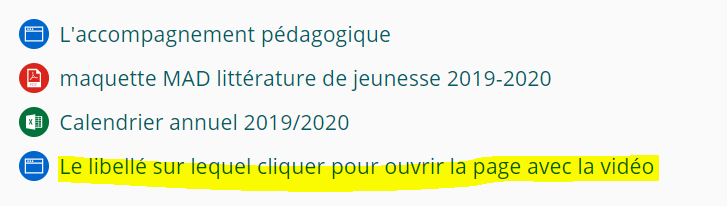
puis
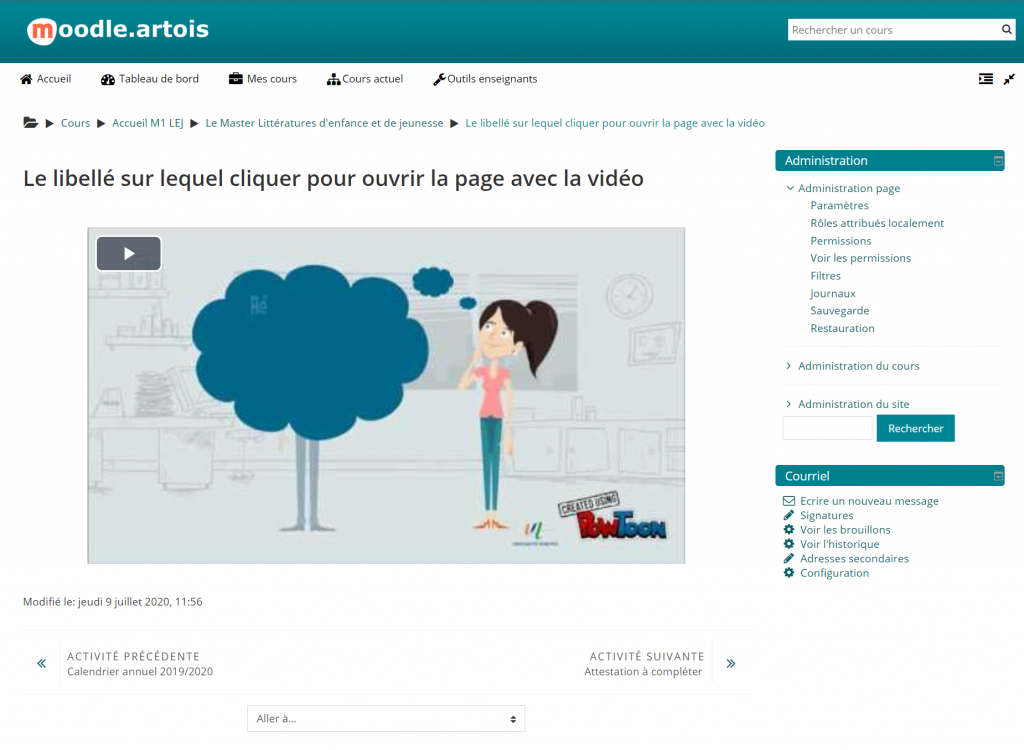
La manipulation : choisir “
Page” puis “
Valider“.
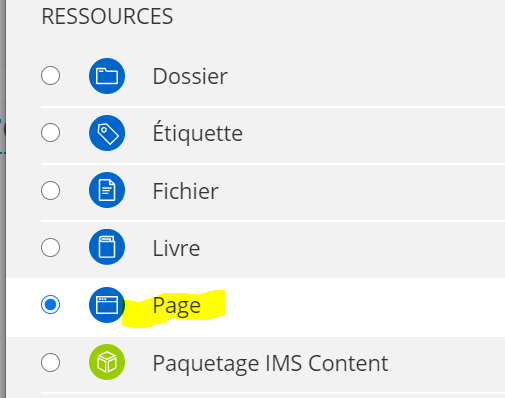
- Saisissez un nom (le libellé qui s’affichera sur la page de cours et sur lequel il faudra cliquer pour ouvrir la page contenant la vidéo)
- La description n’est pas obligatoire
- Le lien est à coller dans l’encart “Contenu”
Cliquez sur l’icône “Insérer ou modifier un fichier audio/vidéo” (la plus en haut dans la capture ci-dessous, un peu grisée)
- Dans la fenêtre qui s’ouvre, cliquez sur “Vidéo” et collez le lien copié dans YouTube (Edition + Coller ou CTRL+V)
- Cliquez sur “Insérer média” (votre vidéo n’est pas encore visible dans le lecteur, c’est normal)
- Enregistrez et revenez au cours.
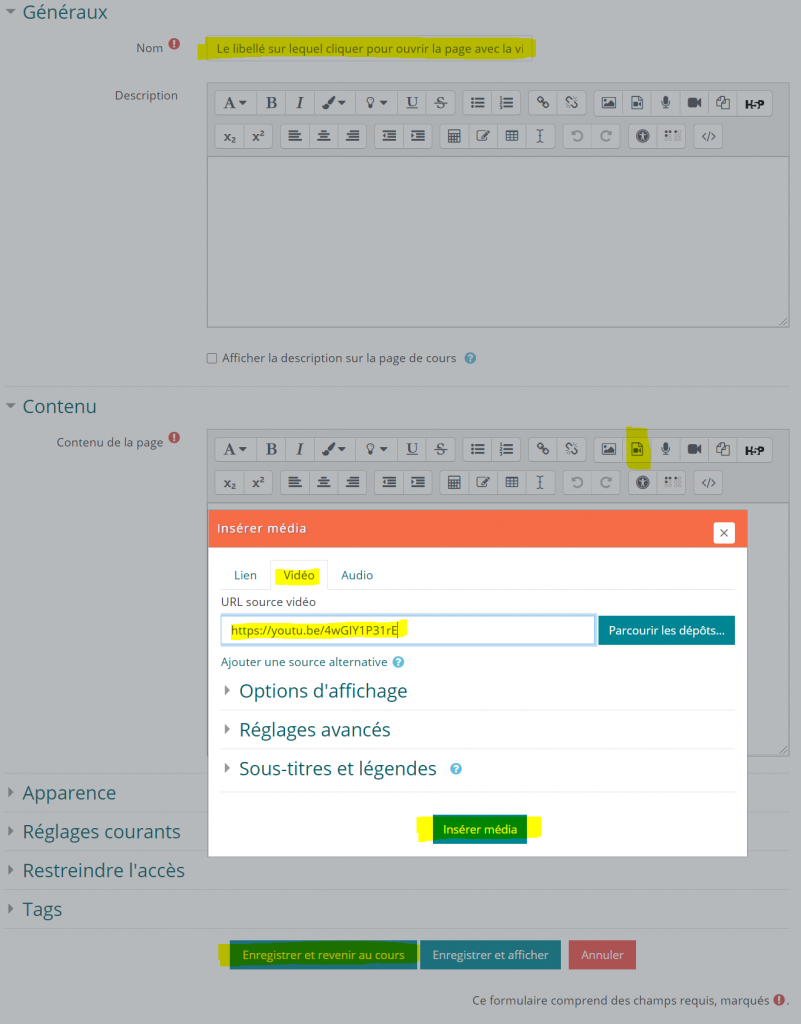
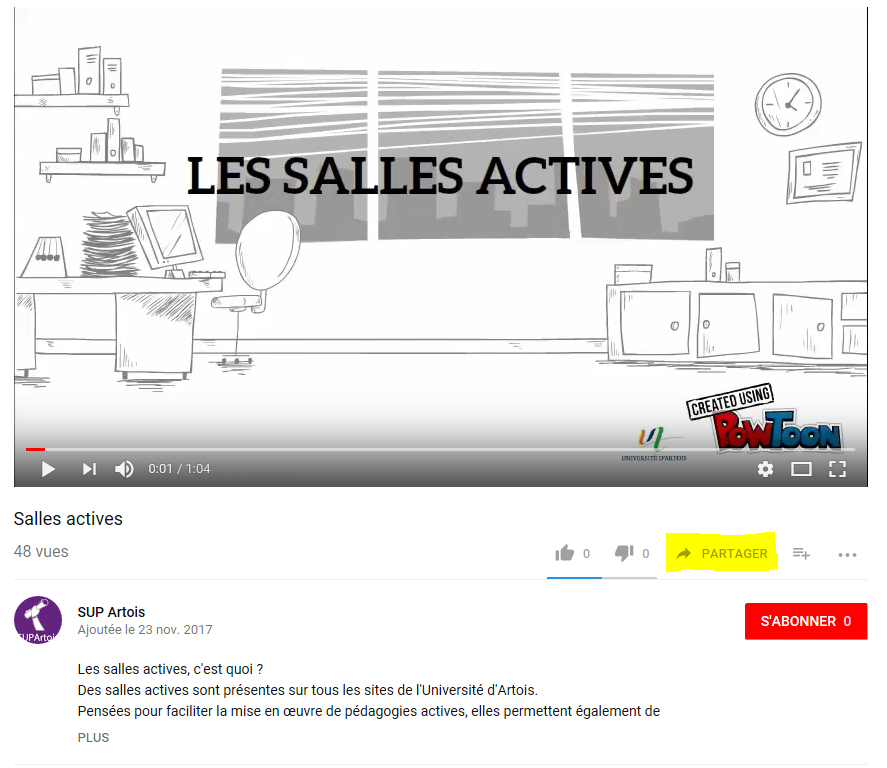
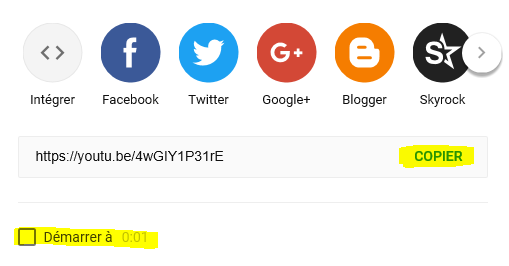
![]()